Correction de l'écran noir de League of Legends dans Windows 10
Divers / / November 28, 2021
League of Legends, connue sous le nom de League ou LoL, a atteint une énorme popularité depuis son lancement en 2009. Le jeu se termine lorsqu'une équipe bat son adversaire et détruit le Nexus. Il est pris en charge sur Microsoft Windows et macOS. Cependant, parfois, lorsque vous essayez de vous connecter au jeu, vous rencontrez un problème d'écran noir de League of Legends. Alors que d'autres s'en sont plaints après la sélection des champions. Continuez à lire pour résoudre le problème d'écran noir de League of Legends dans Windows 10.

Contenu
- Comment réparer l'écran noir de League of Legends sur un PC Windows 10
- Vérifications préliminaires pour corriger l'écran noir LoL
- Méthode 1: Exécuter LoL en tant qu'administrateur
- Méthode 2: mettre à jour les pilotes d'affichage
- Méthode 3: réinstaller les pilotes d'affichage
- Méthode 4: Désactivez la mise à l'échelle de l'affichage et les optimisations plein écran.
- Méthode 5: Activer le mode jeu
- Méthode 6: mettez à jour Windows.
- Méthode 7: Résoudre les interférences antivirus tierces
- Méthode 8: réinstaller League of Legends
- Méthode 9: Effectuez un démarrage propre du PC
Comment réparer l'écran noir de League of Legends sur un PC Windows 10
Parfois, un écran noir apparaît lors de la connexion au jeu. Vous ne verrez que les barres du haut et du bas du jeu, mais la zone du milieu est entièrement vide. Les raisons à l'origine de ce problème sont répertoriées ici :
- Touches Alt + Tab – De nombreux utilisateurs ont signalé que ce problème se produit si vous appuyez simultanément sur les touches Alt et Tab pour changer d'écran lors de la connexion à LOL.
- ChampionSélectionner – Plusieurs fois, le problème d'écran noir de League of Legends Windows 10 se produit après la sélection d'un champion.
- Mode plein écran - Lorsque vous jouez au jeu en mode plein écran, vous pouvez rencontrer cette erreur en raison de la taille de l'écran du jeu.
- Résolution du jeu – Si la résolution du jeu est supérieure à la résolution de votre écran de bureau, vous serez confronté à ladite erreur.
- Interférence d'un antivirus tiers - Cela peut provoquer un problème d'écran noir LoL lors de l'établissement d'une connexion de passerelle.
- Windows et pilotes obsolètes - Votre jeu peut rencontrer fréquemment des problèmes et des bogues si votre système et vos pilotes sont obsolètes.
- Fichiers de jeu corrompus - De nombreux joueurs rencontrent des problèmes lorsqu'ils ont des fichiers de jeu corrompus ou endommagés. Réinstaller le jeu devrait aider.
Une liste de méthodes pour résoudre le problème d'écran noir de League of Legends a été compilée et organisée en conséquence. Alors, mettez-les en œuvre jusqu'à ce que vous trouviez une solution pour votre PC Windows 10.
Vérifications préliminaires pour corriger l'écran noir LoL
Avant de commencer le dépannage,
- Assurer une connectivité Internet stable. Si nécessaire, utilisez une connexion Ethernet à la place d'un réseau sans fil.
- Redémarrez votre PC pour se débarrasser des petits défauts.
- De plus, redémarrez ou réinitialiser votre routeur si besoin est.
- Vérifier la configuration minimale requise pour que le jeu fonctionne correctement.
- Connectez-vous en tant qu'administrateur puis lancez le jeu. Si cela fonctionne, suivez la méthode 1 pour vous assurer que le jeu s'exécute avec des privilèges administratifs à chaque fois que vous le lancez.
Méthode 1: Exécuter LoL en tant qu'administrateur
Vous avez besoin de privilèges administratifs pour accéder à tous les fichiers et services du jeu. Sinon, vous pourriez être confronté au problème d'écran noir de League of Legends. Suivez les étapes ci-dessous pour configurer le jeu pour qu'il s'exécute avec des privilèges administratifs :
1. Faites un clic droit sur le League of LegendsLlanceur.
2. Maintenant, sélectionnez le Propriétés option, comme indiqué.

3. Dans la fenêtre Propriétés, passez au Compatibilité languette.
4. Ici, cochez la case marquée Exécutez ce programme en tant qu'administrateur.

5. Enfin, cliquez sur Appliquer > OK pour enregistrer les modifications.
Maintenant, relancez le jeu pour voir si le problème est résolu.
Méthode 2: mettre à jour les pilotes d'affichage
Mettez à jour les pilotes graphiques vers la dernière version pour résoudre le problème d'écran noir de League of Legends sur votre ordinateur de bureau/ordinateur portable Windows 10, comme suit :
1. presse Clé Windows, taper Gestionnaire de périphériques, et frapper Entrer pour le lancer.
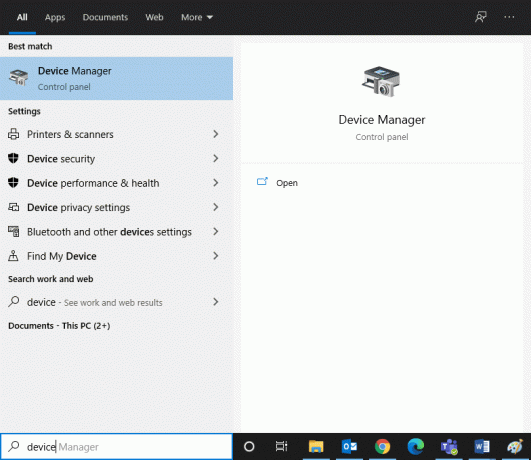
2. Double-cliquez sur Prises d'écran pour l'étendre.
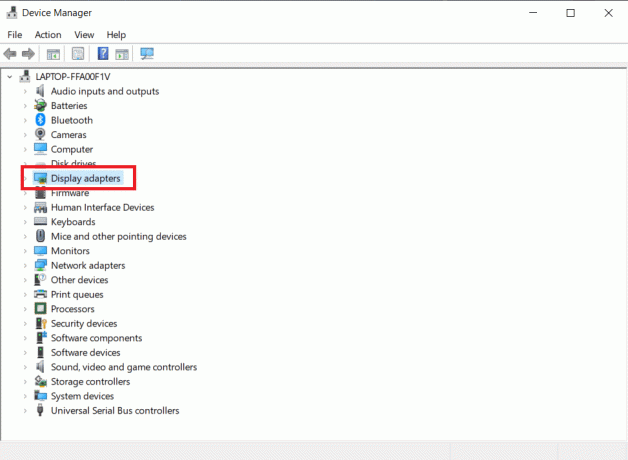
3. Maintenant, faites un clic droit sur pilote de carte vidéo (par exemple. NVIDIA GeForce 940MX) et sélectionnez Mettre à jour le pilote, comme illustré ci-dessous.

4. Ensuite, cliquez sur Rechercher automatiquement des pilotes pour installer le dernier pilote.
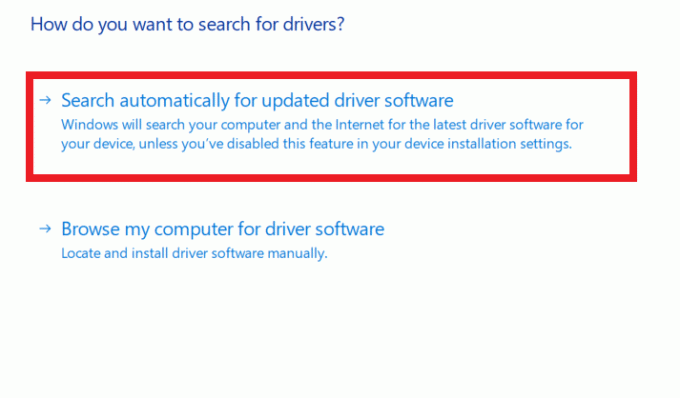
5. Après la mise à jour, redémarragevotre ordinateur et jouer le jeu.
Lire aussi: Comment savoir si votre carte graphique est en train de mourir
Méthode 3: réinstaller les pilotes d'affichage
Si la mise à jour des pilotes ne résout pas le problème d'écran noir de League of Legends, vous pouvez réinstaller les pilotes d'affichage à la place.
1. Aller à Gestionnaire de périphériques > Cartes graphiques en suivant les étapes de la méthode 2.
2. Faites un clic droit sur le Pilote d'affichage (par exemple. NVIDIA GeForce 940MX) et sélectionnez Désinstaller l'appareil.
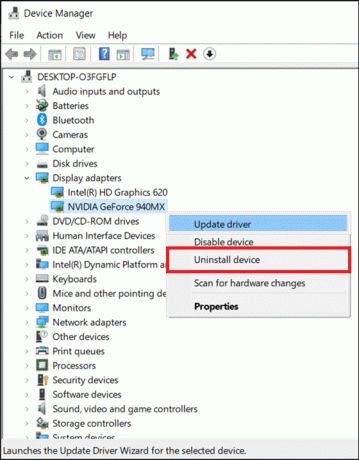
3. Sur l'écran suivant, cochez la case intitulée Supprimer le logiciel pilote pour cet appareil et cliquez sur Désinstaller.
4. Après avoir désinstallé le pilote, téléchargez la dernière version du pilote respectif sur le site Web du fabricant. Par exemple: DMLA, NVIDIA, ou Intelligence.
5. Une fois téléchargé, double-cliquez sur le fichier téléchargé et suivez les instructions données pour l'installer.
6. Après l'installation, redémarrez votre PC Windows et lancez le jeu. Maintenant, vérifiez si vous avez résolu le problème d'écran noir de League of Legends dans votre système.
Méthode 4: Désactiver la mise à l'échelle de l'affichage et les optimisations plein écran
La fonction de mise à l'échelle de l'affichage vous permet de modifier le texte, la taille des icônes et les éléments de navigation de votre jeu. Souvent, cette fonctionnalité peut interférer avec votre jeu, provoquant un problème d'écran noir de League of Legends. Suivez les étapes indiquées pour désactiver la mise à l'échelle de l'affichage pour LOL »
1. Naviguez vers le Lanceur de League of Legends et faites un clic droit dessus.
2. Sélectionnez le Propriétés option, comme indiqué.

3. Basculez vers le Compatibilité languette. Ici, Désactiver les optimisations plein écran en cochant la case à côté.
4. Ensuite, cliquez sur Changer le DPI élevéLes paramètres, comme illustré ci-dessous.
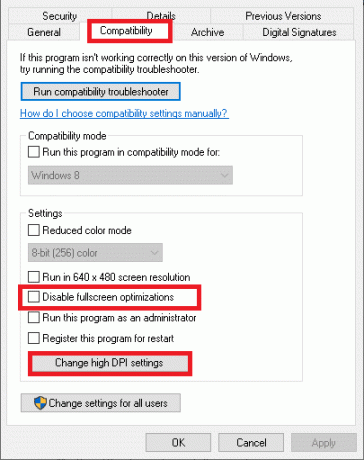
5. Cochez la case cochée Ignorer le comportement de mise à l'échelle DPI élevé et cliquez sur d'accord.
6. Retourner à Compatibilité dans la fenêtre Propriétés de League of Legends et assurez-vous que :
- Exécuter ce programme en mode de compatibilité pour: l'option n'est pas cochée.
- Exécutez ce programme en tant qu'administrateur l'option est cochée.
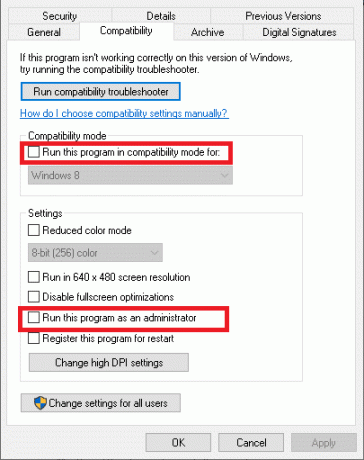
7. Enfin, cliquez sur Appliquer > OK pour enregistrer ces modifications.
Lire aussi :Comment réparer les problèmes d'ouverture du client League Of Legends
Méthode 5: Activer le mode jeu
Il a été signalé que souvent, jouer à des jeux très graphiques en mode plein écran entraînait des problèmes d'écran noir ou de chute de trame dans League of Legends. Par conséquent, la désactivation de la même chose devrait aider. Lisez notre guide sur comment ouvrir les jeux Steam en mode fenêtré Faire la même chose.
Au lieu de cela, activez le mode Jeu sur Windows 10 pour profiter de jeux sans problème car les processus d'arrière-plan tels que les mises à jour Windows, les notifications, etc., sont interrompus. Voici comment activer le mode Jeu :
1. Taper Mode de jeu dans le Recherche Windows bar.
2. Ensuite, cliquez sur le Paramètres du mode de jeu, comme montré.
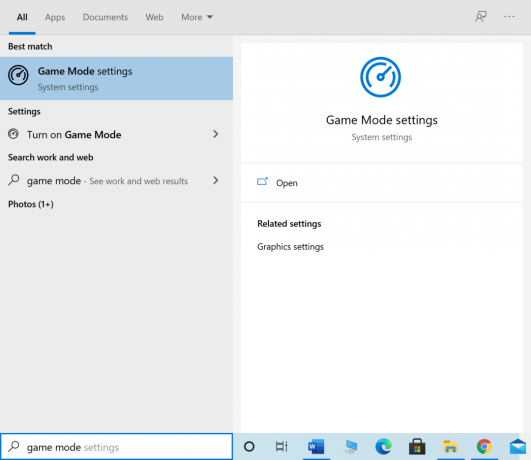
3. Ici, activez la bascule pour activer Mode de jeu, comme illustré ci-dessous.

Méthode 6: Mettre à jour Windows
Si votre Windows n'est pas à jour, les fichiers système ou les pilotes ne seront pas compatibles avec le jeu, ce qui entraînera un problème d'écran noir Windows 10 de League of Legends. Suivez les étapes mentionnées ci-dessous pour mettre à jour le système d'exploitation Windows sur votre PC :
1. appuie sur le Windows + jeclés ensemble pour ouvrir Paramètres dans votre système.
2. Maintenant, sélectionnez Mise à jour et sécurité, comme montré.
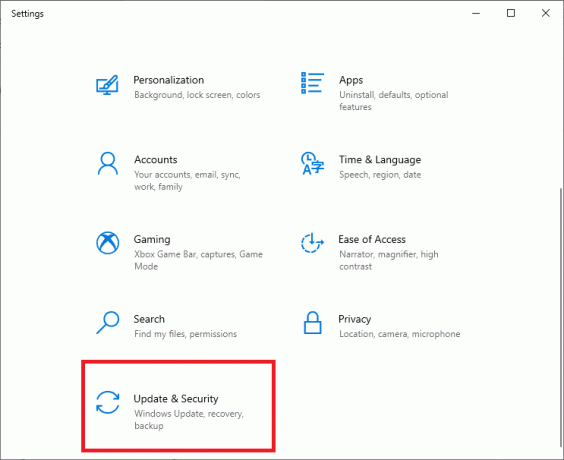
3. Maintenant, cliquez sur Vérifier les mises à jour du panneau de droite.

4A. Cliquer sur Installer maintenant pour télécharger et installer les dernières mises à jour.

4B. Si votre système est déjà mis à jour, il affichera Vous êtes à jour un message.

5. Redémarragevotre ordinateur et confirmez que le problème est résolu.
Lire aussi: Correction des chutes de cadre de League of Legends
Méthode 7: Résoudre les interférences antivirus tierces
Dans certains cas, le lancement de programmes de confiance est empêché par erreur par un logiciel antivirus tiers. Cela pourrait ne pas permettre à votre jeu d'établir une connexion avec le serveur et provoquer un problème d'écran noir de League of Legends. Pour résoudre ce problème, vous pouvez désactiver temporairement la protection antivirus présente dans votre système.
Noter: Nous avons montré ces étapes pour Avast Antivirus par exemple.
1. Naviguez vers le Icône antivirus dans le Barre des tâches et faites un clic droit dessus.
Noter: Ici, nous avons montré les étapes pour Avast Antivirus par exemple.
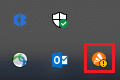
2. Maintenant, sélectionnez le Contrôle des boucliers Avast option.
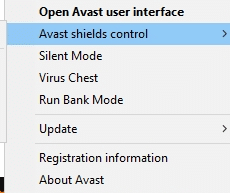
3. Ici, choisissez l'option selon votre convenance :
- Désactiver pendant 10 minutes
- Désactiver pendant 1 heure
- Désactiver jusqu'au redémarrage de l'ordinateur
- Désactiver définitivement
Lire aussi :Correction du blocage d'Avast League of Legends (LOL)
Méthode 8: réinstaller League of Legends
Si le problème associé à LoL ne peut pas être résolu de cette manière, la meilleure option est de désinstaller le jeu et de le réinstaller. Assurez-vous d'installer la dernière version du jeu lorsque vous le téléchargez à nouveau. Voici les étapes pour mettre en œuvre le même:
1. presse les fenêtres type de clé applications, et frapper Entrer lancer Applications et fonctionnalités la fenêtre.
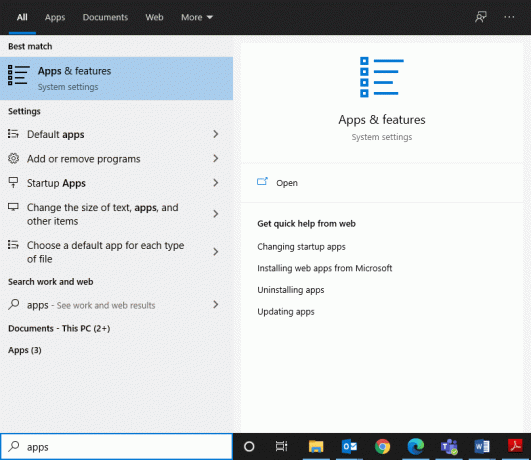
2. Rechercher League of Legends dans le rechercher cette liste champ mis en évidence ci-dessous.

3. Cliquer sur League of Legends dans le résultat de la recherche et cliquez sur Désinstaller.
4. Après avoir désinstallé le jeu, recherchez %données d'application% ouvrir Itinérance AppData dossier.
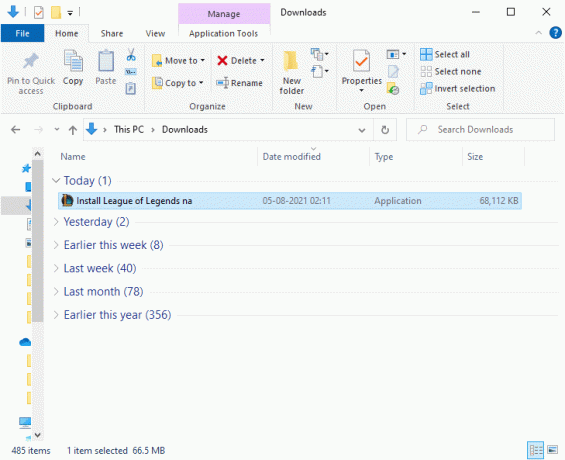
5. Faites un clic droit sur Dossier League of Legends et Effacer ce.
6. Encore une fois, appuyez sur Clé Windows chercher %LocalAppData% ouvrir AppData Local dossier.
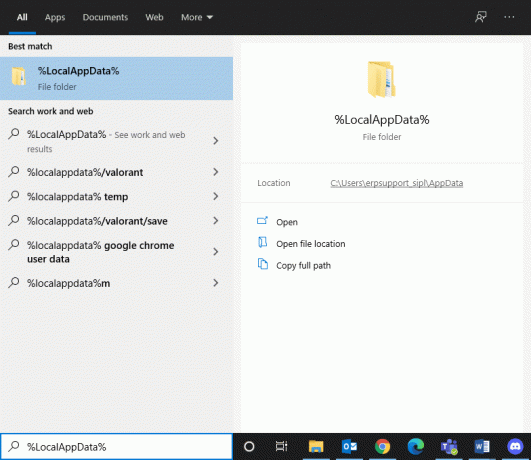
7. Faites défiler jusqu'au League of Legendsdossier et Effacer elle, comme précédemment.
Maintenant, vous avez supprimé avec succès League of Legends et ses fichiers de votre système.
8. Ouvrez un navigateur Web et téléchargez League of Legends ici.
9. Après le téléchargement, ouvrez le fichier d'installation comme indiqué ci-dessous.
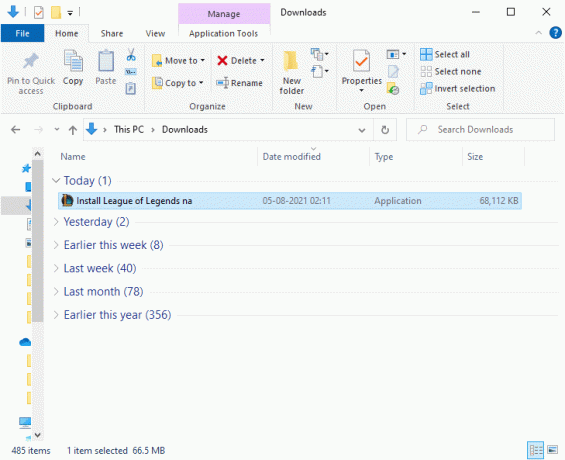
10. Maintenant, cliquez sur le Installer option pour commencer le processus d'installation.

11. Suivre la instructions à l'écran pour terminer le processus d'installation.
Méthode 9: effectuer un nettoyage Démarrage du PC
Les problèmes concernant l'écran noir de League of Legends après la sélection du champion peuvent être résolus par un démarrage en mode minimal de tous les services et fichiers essentiels de votre système Windows 10, comme expliqué dans notre guide: Effectuez un démarrage en mode minimal sous Windows 10.
Conseillé:
- Correction de Spotify ne s'ouvrant pas sur Windows 10
- Comment mettre à jour Discord
- 5 façons de réparer le client Steam
- Résoudre le problème d'Overwatch FPS Drops
Nous espérons que ce guide vous a été utile et que vous pourrez corriger Écran noir de League of Legends problème dans votre appareil. Faites-nous savoir quelle méthode a fonctionné le mieux pour vous. De plus, si vous avez des questions/suggestions concernant cet article, n'hésitez pas à les déposer dans la section commentaires.



